Διαφήμιση
Το Photoshop δικαίως μπορεί να θεωρηθεί υπερηφάνεια και χαρά της Adobe. Ένα από τα πιο χρησιμοποιημένα προγράμματα επεξεργασίας εικόνων διαθέσιμο, είναι ένας θησαυρός όλων των εργαλείων, τεχνικών και βιβλιοθηκών που μπορεί να θέλει ένας γραφίστας.
Τούτου λεχθέντος, είναι μάλλον ένα από τα πιο ενοχλητικά κομμάτια λογισμικού που πρέπει να χρησιμοποιήσετε. Αυτό ισχύει ιδιαίτερα για αρχάριους, οι οποίοι δεν είναι εξοικειωμένοι με τη διεπαφή χρήστη που μοιάζει με λαβύρινθο.
Σε αυτό το άρθρο περιγράφουμε μια σειρά από τις πιο κοινές ενοχλήσεις του Photoshop και πώς να τις διορθώσουμε.
Σημείωση: Αυτό το άρθρο δεν θα καλύπτει εντολές πληκτρολογίου, οι οποίες είναι απολύτως απαραίτητες για κάθε λάτρεις του Photoshop. Αλλά έχουμε ήδη καλύψει Συντομεύσεις πληκτρολογίου Photoshop πριν Συντομεύσεις πληκτρολογίου Adobe Photoshop 101Είτε είστε αρχάριος είτε επαγγελματίας, αυτές οι συντομεύσεις πληκτρολογίου του Adobe Photoshop θα σας εξοικονομήσουν ώρες. Διαβάστε περισσότερα και ίσως θέλετε να δείτε αυτό το άρθρο πριν συνεχίσετε.
1. Αλλαγή μέτρησης σε pixel
Από προεπιλογή ή κατά τύχη, μπορεί να βρεθείτε να χρησιμοποιείτε ίντσες ως μονάδα μέτρησης αντί για pixel στο Photoshop. Αυτό μπορεί να είναι πολύ ενοχλητικό όταν ασχολείστε με εργασίες που έχουν σχεδιαστεί για τον ιστό και όχι για εκτύπωση.
Για αλλαγή, κάντε κλικ στο Επεξεργασία, ποντίκι πάνω Προτίμησηκαι κάντε κλικ στο Μονάδες και κυβερνήτες. Μπορείτε επίσης να ανοίξετε το Προτιμήσεις παράθυρο πληκτρολογώντας Ctrl + Κ και επιλέγοντας το Μονάδες και κυβερνήτες ενότητα στο πλευρικό μενού.
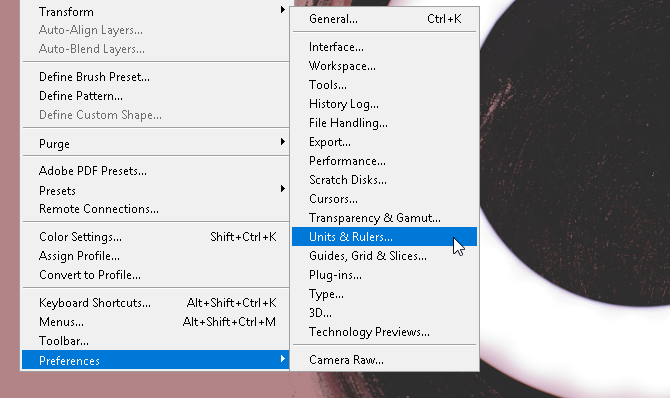
Από το Προτιμήσεις παράθυρο, αλλάξτε το Κυβερνήτες ρύθμιση σε Pixel χρησιμοποιώντας το αναπτυσσόμενο μενού.
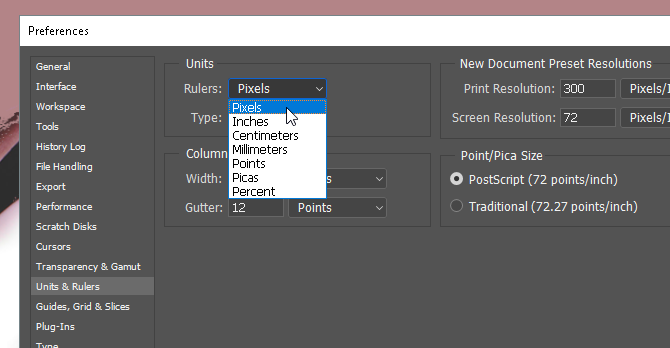
Κάντε κλικ Εντάξει και θα πρέπει τώρα να έχετε όλες τις μετρήσεις επιλογής σας ως pixel.
2. Οδηγίες κανόνα τρίτων
Οι περισσότεροι άνθρωποι επιλέγουν να μην συνεργάζονται με γραμμές πλέγματος όταν χρησιμοποιούν το Photoshop, παρόλο που μπορούν να βοηθήσουν κατά τη δημιουργία γραφικών έργων (ιδιαίτερα ελεύθερης μορφής). Μπορείτε να το αλλάξετε αμέσως δημιουργώντας έναν κανόνα τρίτων οδηγιών στον οποίο μπορείτε να αποκτήσετε πρόσβαση χρησιμοποιώντας μια απλή μακροεντολή πληκτρολογίου.
Πρώτα, πατήστε Ctrl + Κ στο πληκτρολόγιό σας για να ανοίξετε το Προτιμήσεις παράθυρο. Στη συνέχεια, επιλέξτε το Οδηγοί, πλέγμα και φέτες επιλογή στο πλευρικό μενού.
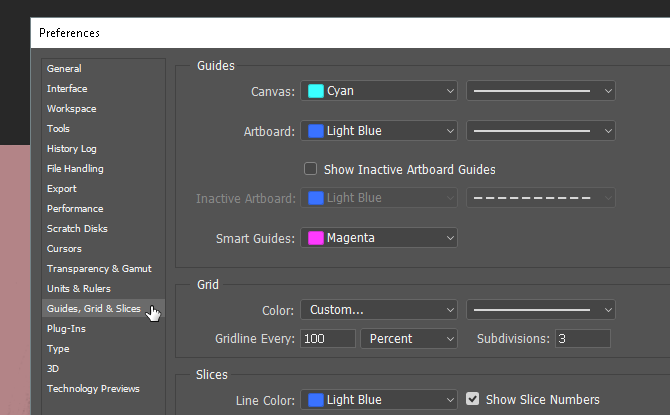
Στην ενότητα Πλέγμα, αλλάξτε ό, τι έχετε ως εξής: Πλέγμα κάθε προς την 100 και Τοις εκατό, και Υποδιαιρέσεις προς την 3. Στη συνέχεια, πατήστε ΟΚ. Αυτό είναι. Τώρα, μπορείτε να αποκτήσετε πρόσβαση σε έναν γρήγορο και απλό κανόνα τρίτου οδηγού πατώντας Ctrl + Tilde στο πληκτρολόγιό σας όποτε σας ταιριάζει.
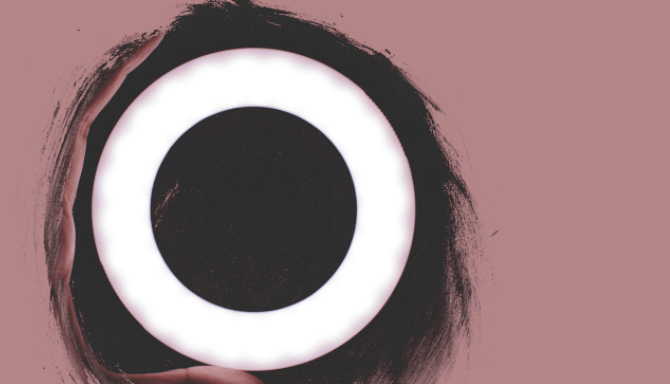
Εάν θέλετε να έχετε μετρητή μέτρησης όλη την ώρα ενώ εργάζεστε, μπορείτε επίσης να πατήσετε Ctrl + R στο πληκτρολόγιό σας για να ανοίξετε έναν χάρακα που εμφανίζει πληροφορίες pixel στον πίνακα τέχνης σας ανά πάσα στιγμή.
3. Πρακτική Εργαλείου Στυλό
Εάν έχετε δει ποτέ εντυπωσιακό έργο τέχνης του Photoshop, μπορείτε να είστε σίγουροι ότι απαιτείται το εργαλείο πένας. Το εργαλείο πένας δεν είναι μόνο ένα από τα πιο ευπροσάρμοστα εργαλεία της Adobe εκεί έξω - διαθέσιμο στα περισσότερα Προϊόντα λογισμικού Adobe Ο οδηγός σας για την επιλογή του σωστού προϊόντος AdobeΌταν οι περισσότεροι άνθρωποι σκέφτονται το Adobe, είτε σκέφτονται το Photoshop είτε το Acrobat Reader. Αλλά η εταιρεία διαθέτει πληθώρα άλλων χρήσιμων πακέτων λογισμικού για τα οποία οι περισσότεροι άνθρωποι δεν γνωρίζουν τίποτα. Διαβάστε περισσότερα - είναι επίσης ένα από τα πιο δύσκολα να μάθετε να χρησιμοποιείτε καλά.
Σε τελική ανάλυση, τα προϊόντα της Adobe έχουν σχεδιαστεί και απευθύνονται κυρίως σε επαγγελματίες. Δεδομένου ότι δεν υπάρχει πραγματικό επίσημο σεμινάριο για αυτό, και με τη χρήση των εργαλείων πένας υποτίθεται ότι είστε ήδη εξοικειωμένοι με τη δημιουργία και την επεξεργασία σχημάτων ελεύθερα, οι περισσότεροι άνθρωποι απλά δεν ενοχλούνται.
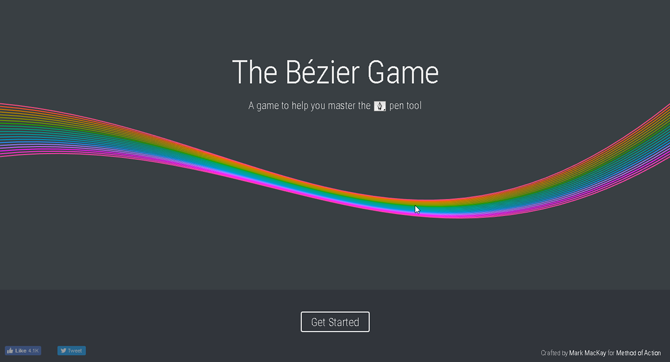
Για να συνηθίσετε να σχεδιάζετε ελεύθερο, δοκιμάστε Το παιχνίδι Bezier από τον Mark MacKay. Ένα απλό και εξελιγμένο διαδραστικό παιχνίδι, το μόνο που έχετε να κάνετε είναι να δημιουργήσετε απλά σχήματα χρησιμοποιώντας το εργαλείο πένας. Είναι απλό, γρήγορο και σίγουρα θα σας διδάξει μερικά πράγματα εάν είστε νέοι στο παιχνίδι εργαλείων πένας.
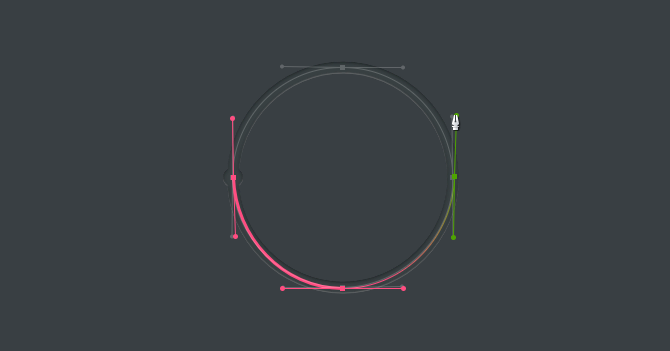
Πιστέψτε με όταν λέω ότι παίζοντας αυτό το απλό παιχνίδι θα επεκτείνετε τις γνώσεις και την ικανότητά σας για το εργαλείο πένας κατά ένα εκπληκτικό ποσό. Ειδικά αν ξεκινάτε μόνο με ψηφιακές τεχνικές σχεδίασης.
4. Σωστή περιστροφή εικόνας
Σταματήστε να προσπαθείτε να περιστρέψετε την εικόνα σας χρησιμοποιώντας το Εικόνα σελίδα προσαρμογής. Θα καταλήξετε μόνο να περιστρέψετε ολόκληρο τον πίνακα τέχνης και να τροφοδοτήσετε την κακή σας συνήθεια. Για περιστροφή, μετακίνηση ή ανατροπή της εικόνας σας, χρησιμοποιήστε το Μεταμορφώνω εργαλείο.
Τοποθετήστε την εικόνα σας, επιλέξτε την και, στη συνέχεια, πατήστε Ctrl + T στο πληκτρολόγιό σας. Ένα πλαίσιο πρέπει να ανοίξει γύρω από την εικόνα σας. Στη συνέχεια, κάντε δεξί κλικ στην εικόνα και ορίστε την επιλογή σας.
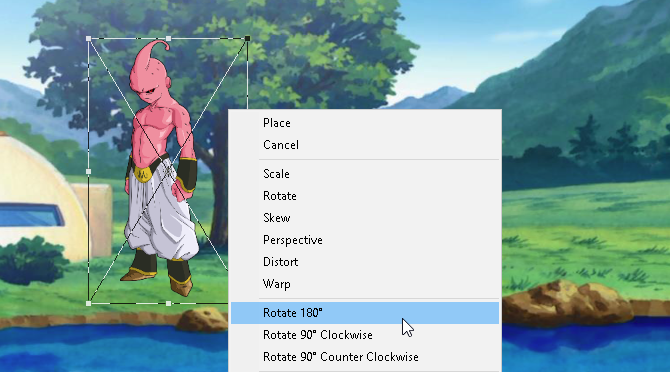
Δυστυχώς, οι περισσότεροι χρήστες θα προσπαθήσουν να περιστρέψουν τις εικόνες χρησιμοποιώντας την επιλογή Image (προκαλώντας περιττή αγωνία ανά πάσα στιγμή) ή άλλες επιλογές κατά μήκος της γραμμής εργαλείων. Όσο άφθονα είναι τα εργαλεία του Photoshop, προσπαθήστε να περιπλανηθείτε από τον πίνακα τέχνης σας όσο το δυνατόν λιγότερο.
5. Θέα από ψηλά
Τις περισσότερες φορές θα ξοδέψετε στο Photoshop — ειδικά όταν είστε νέο στο Photoshop 10 Πρέπει να γνωρίζετε τις εισαγωγικές δεξιότητες του Photoshop για αρχάριους φωτογράφουςΣε αυτόν τον οδηγό, ρίχνουμε μια ματιά σε ορισμένες δυνατότητες του Photoshop που μπορείτε να κάνετε καταδύσεις κατευθείαν, ακόμα κι αν έχετε λίγη ή καθόλου προηγούμενη εμπειρία επεξεργασίας φωτογραφιών. Διαβάστε περισσότερα - κοιτάζει και επεξεργάζεται μικρές λεπτομέρειες σε ένα έργο. Μπορεί επίσης να είναι ένας σοβαρός πόνος, λαμβάνοντας υπόψη ότι πρέπει συνεχώς να κάνετε μεγέθυνση και σμίκρυνση όταν τελειώσετε έναν ολόκληρο καμβά.
Εκτός αν χρησιμοποιείτε το εργαλείο χειρός. Εάν έχετε κάνει μεγέθυνση σε ένα μέρος του σχεδίου σας και θέλετε να κάνετε ζουμ στο ίδιο ποσό σε άλλο σημείο, απλώς πατήστε παρατεταμένα Η, κάντε κλικ και σύρετε τον κέρσορα και τοποθετήστε το μεγεθυντικό τετράγωνο σε οποιοδήποτε άλλο μέρος στον πίνακα καλλιτεχνών σας.

Τώρα δεν χρειάζεται να συνεχίσετε να κάνετε μεγέθυνση και σμίκρυνση χειροκίνητα για να ολοκληρώσετε το έργο σας.
6. Έξυπνη τοποθέτηση αντικειμένων
Ας υποθέσουμε ότι, για παράδειγμα, εφαρμόζετε φίλτρα σε ένα επίπεδο για να φαίνεται καλό. Συνήθως, εάν κάνατε ένα λάθος, θα πρέπει να επαναφέρετε κάθε φίλτρο και να το εφαρμόσετε ξανά για να φαίνεται καλό.
Τι γίνεται αν ξεχάσετε τη συγκεκριμένη τιμή ενός φίλτρου ή ενός φίλτρου εντελώς; Τι γίνεται αν ένα φίλτρο σας δίνει προβλήματα, αλλά δεν ξέρετε ποιο μπορεί να είναι; Όλα αυτά τα ζητήματα μπορούν να επιλυθούν μετατρέποντας το επίπεδο σας σε α Έξυπνο αντικείμενο. Για να δείξετε τη διαφορά, ακολουθεί μια εικόνα ενός απλού σχήματος επιπέδων:
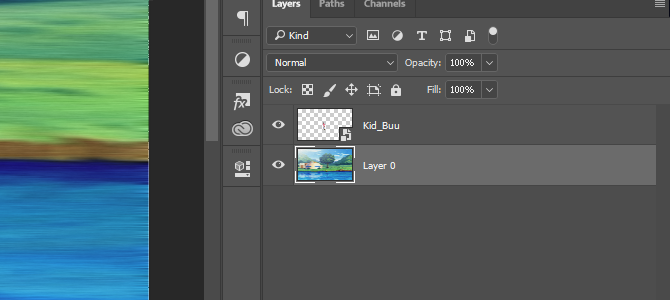
Τα έξυπνα αντικείμενα επιτρέπουν στους χρήστες να παραθέσουν τις αυξανόμενες τροποποιήσεις που δεσμεύονται σε ένα επίπεδο και επιτρέπουν στους χρήστες να τροποποιήσουν, να διαγράψουν ή να δημιουργήσουν οποιαδήποτε τροποποίηση χωρίς να χάσουν ίχνη. Για να μετατρέψετε ένα επίπεδο σε έξυπνο αντικείμενο, κάντε δεξί κλικ στο όνομα του επιπέδου και επιλέξτε Μετατροπή σε Έξυπνο αντικείμενο. Ένα μικρό εικονίδιο θα πρέπει να εμφανίζεται στη μικρογραφία του επιπέδου σας.
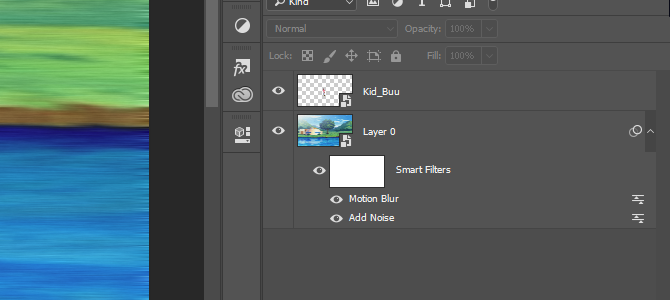
Τώρα θα πρέπει να έχετε ένα έξυπνο αντικείμενο ως το επίπεδο σας. Προς την θέα ή διαγράφω ένα φίλτρο, απλώς κάντε κλικ στο εικονίδιο ματιού στα αριστερά της καταχώρισης. Προς την τροποποιώ επιλογές, κάντε διπλό κλικ στο εικονίδιο επιπέδων στα δεξιά.
Δεν είναι εσύ, είναι το Photoshop
Το Photoshop είναι μια από τις πιο ισχυρές και παραγωγικές εφαρμογές. Τούτου λεχθέντος, δεν θα κρατήσει το χέρι σας καθ 'όλη τη διαδικασία μάθησης. Χρειάζονται χρόνια για να υφαίνουν όλα αυτά. Έτσι, εάν έχετε ποτέ πρόβλημα με το Photoshop, λάβετε υπόψη ότι ίσως χρειαστεί απλώς να προσαρμόσετε ορισμένες ρυθμίσεις αντί να εγκαταλείψετε εντελώς το Photoshop.
Ας ελπίσουμε ότι αυτή η σύντομη λίστα των ενοχλήσεων του Photoshop έχει διορθώσει ορισμένα από τα δεινά σας. Και ακόμη και αν αντιμετωπίσετε κάποιες άλλες ενόχληση, μην τα παρατάτε, όπως Το Photoshop είναι ένα ισχυρό εργαλείο Τι μπορείτε πραγματικά να κάνετε με το Adobe Photoshop;Εδώ είναι όλα όσα μπορεί να κάνει το Adobe Photoshop! Ενώ αυτό το άρθρο προορίζεται για αρχάριους, όλοι μπορούν να μάθουν νέες δεξιότητες εδώ. Διαβάστε περισσότερα μόλις καταλάβετε τη χρήση του.
Πιστωτική εικόνα: eggeeggjiew /Depositphotos
Ο Christian είναι μια πρόσφατη προσθήκη στην κοινότητα MakeUseOf και ένας άπληστος αναγνώστης για τα πάντα, από την πυκνή λογοτεχνία έως τις κόμικς του Calvin και του Hobbes. Το πάθος του για την τεχνολογία συνδυάζεται μόνο με την επιθυμία και την προθυμία του να βοηθήσει. εάν έχετε οποιεσδήποτε ερωτήσεις σχετικά με (κυρίως) οτιδήποτε, μη διστάσετε να στείλετε email!


